Jeśli chodzi o przycisk boczny i Digital Crown, Apple Watch pozwala kontrolować różne role tych wielofunkcyjnych przycisków. Nauczę Cię, jak używać przycisku bocznego i Cyfrowej Korony, aby odblokowywać, przewijać, zrzuty ekranu, przeglądać ostatnio otwierane aplikacje i wiele więcej!
Powiązane z: 15 Apple Oglądaj wskazówki, dzięki którym staniesz się profesjonalistą
Skocz do:
- Objaśnienie przycisków Apple Watch
- 6 rzeczy, które możesz zrobić za pomocą przycisku Home
- 4 rzeczy, które możesz zrobić z Digital Crown
- 5 rzeczy, które możesz zrobić za pomocą przycisku bocznego
- Jak wymusić ponowne uruchomienie Apple Watch
Wyjaśnienie przycisków Apple Watch
Każdy model Apple Watch ma cztery przyciski. Cyfrowa korona, znana również jako przycisk Home, przycisk boczny i dwa przyciski zwalniania opaski. Przyciski zwalniania paska Apple Watch znajdują się z tyłu zegarka i służą do Zdejmij paski do zegarków, gdy je zmienisz.

Przyciski, których będziesz używać najczęściej, to Digital Crown i przycisk boczny. Co to jest cyfrowa korona w Apple Watch? Jest inspirowany koronką zegarka mechanicznego. Ta obrotowa gałka jest klasycznie używana do nakręcania, podczas gdy w Apple Watch służy do przewijania lub zmiany głośności.

Posiada również przycisk do naciśnięcia, zwany przyciskiem Home.

Po tej samej stronie, co przycisk Digital Crown i Home, znajdziesz przycisk Side.

Kiedy wspomnę w tym artykule o Digital Crown, będę miał na myśli funkcję obracania. Kiedy wspomnę o przycisku Home, będę miał na myśli przycisk wciskany na Digital Crown. Aby dowiedzieć się więcej o Apple Watch, zasubskrybuj nasz bezpłatny biuletyn Porada dnia.
Powrót do góry
6 rzeczy, które możesz zrobić za pomocą przycisku Home
Przycisk Home, znajdujący się na Digital Crown, może znajdować się po lewej lub prawej stronie wyświetlacza Apple Watch. Możesz zmienić orientację zegarka Apple Watch i stronę przycisków. Dowiedz się, jak dostosować orientację przycisków zegarka Apple Watch tutaj.
1. Ekran główny i skróty do tarczy zegarka
Jednokrotne naciśnięcie przycisku ekranu głównego przeniesie Cię z tarczy zegarka na ekran główny. Ekran główny Apple Watch to miejsce, w którym zobaczysz wszystkie swoje aplikacje. Jeśli naciśniesz przycisk Home na ekranie głównym, powrócisz do tarczy zegarka. Na tarczy zegarka możesz zobaczyć wszelkie komplikacje, wyświetlić menu powiadomień i uzyskać dostęp do Centrum sterowania.

2. Wróć do ostatnio otwartej aplikacji
Dwukrotne naciśnięcie przycisku Home przeniesie Cię z powrotem do ostatnio otwieranej aplikacji. Jeśli używasz dwóch aplikacji jednocześnie, na przykład aplikacji Pogoda i aplikacji Kalendarz, możesz dwukrotnie naciskać przycisk Początek, aby przechodzić od jednej do drugiej.
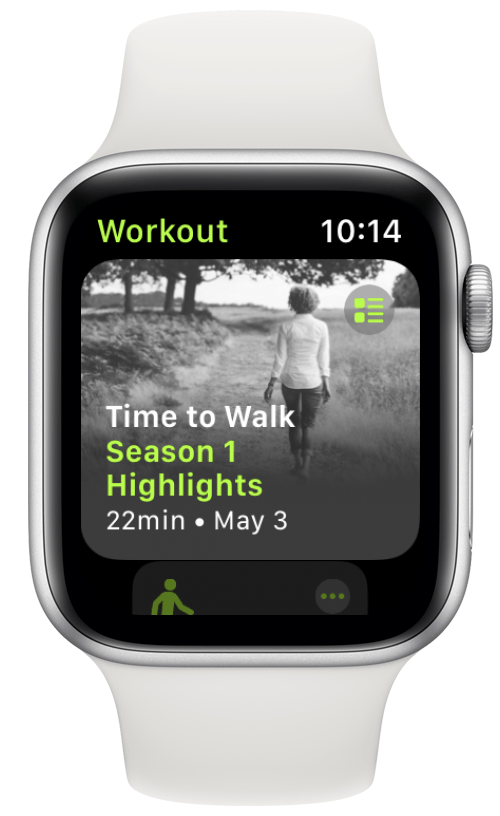
3. Aktywuj Siri
Istnieją trzy sposoby aktywacji Siri na Apple Watch, które można włączyć w ustawieniach. Jednym z nich jest naciśnięcie i przytrzymanie przycisku Home. Jeśli to nie zadziała, musisz sprawdzić ustawienia Siri.
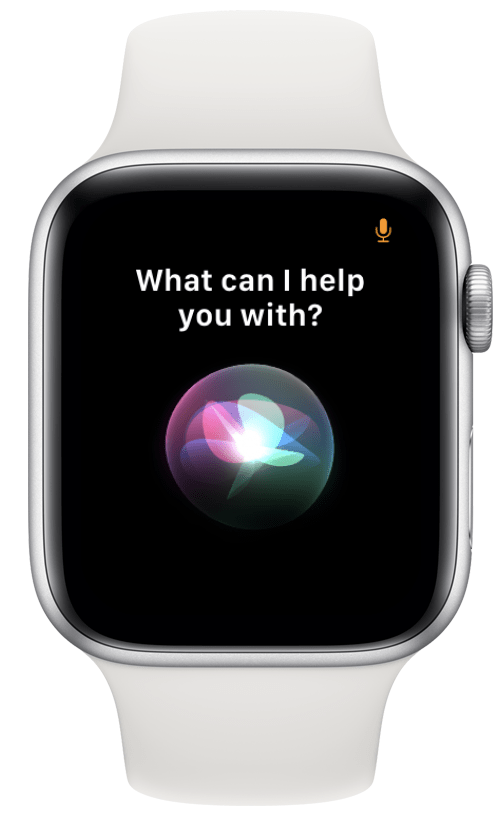
4. Zrób zrzut ekranu
Naciśnij jednocześnie przycisk Home i przycisk boczny, aby zrobić zrzut ekranu. Zrzuty ekranu będą automatycznie zapisywane w aplikacji Zdjęcia na zsynchronizowanym iPhonie. Zrzuty ekranu muszą być włączone w ustawieniach Apple Watch aby to zrobić.
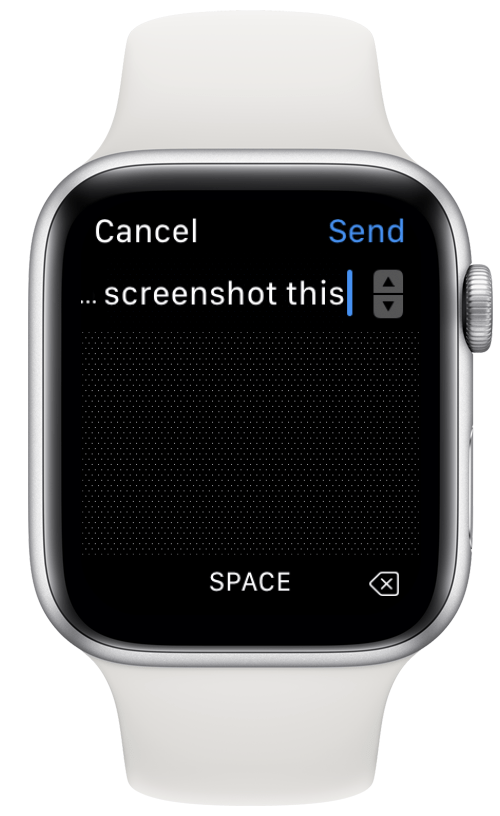
5. Zrób odczyt EKG
Apple Watch Series 4 i nowsze mają wbudowane elektrody w przycisku Początek, które mogą mierzyć sygnały elektryczne w sercu, znane również jako EKG (czasami EKG). Mierzy rytm serca i wykrywa nieprawidłowości, które mogą wskazywać na migotanie przedsionków. Musisz skonfigurować i korzystać z aplikacji EKG, aby uzyskać odczyt.
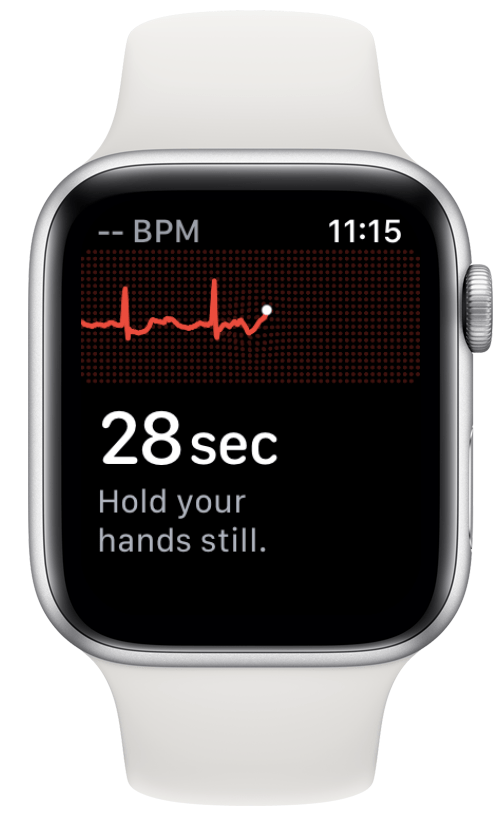
6. Wstrzymaj trening
Jeśli podczas treningu naciśniesz jednocześnie przycisk Home i przycisk boczny, wstrzymasz trening. Możesz ją wznowić, ponownie naciskając oba przyciski jednocześnie. Jeśli masz włączone zrzuty ekranu, zrobi to również zrzut ekranu podczas wstrzymywania lub wznawiania treningu.
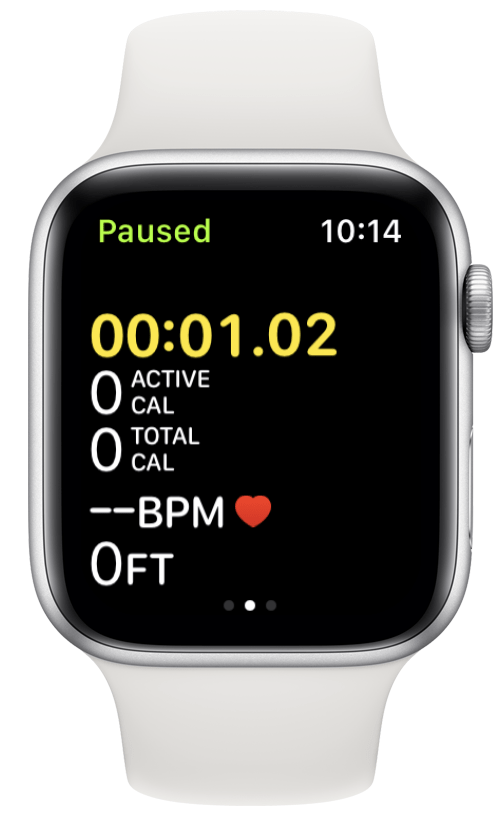
Powrót do góry
4 rzeczy, które możesz zrobić dzięki cyfrowej koronie
Cyfrowa korona to pokrętło lub mechanizm obrotowy znajdujący się na przycisku Home. Ma różne funkcje w zależności od aplikacji, w której go używasz.
1. Powiększanie i pomniejszanie podczas robienia zdjęć
Zegarek Apple Watch może działać jako pilot do telefonu iPhone podczas robienia zdjęć w aplikacji Aparat. Jeśli obrócisz Digital Crown w aplikacji Aparat, spowoduje to powiększenie i pomniejszenie aparatu iPhone’a.

2. Kontrolowanie głośności
Jeśli słuchasz muzyki na iPhonie lub innym urządzeniu Apple, zegarek może działać jako pilot. Następnie możesz użyć Digital Crown, aby zwiększyć lub zmniejszyć głośność. Jeśli masz podłączone głośniki, słuchawki lub wkładki douszne Bluetooth i odtwarzasz muzykę lub Time to Walk bezpośrednio na Apple Watch, możesz także użyć Digital Crown do regulacji głośności.

3. Wypuść wodę z głośnika
Na zegarkach Apple Watch SE i Apple Watch Series 2 lub nowszych funkcja Digital Crown może być używana do odblokowywania ekranu podczas treningu pływackiego. Włączenie Digital Crown, gdy zegarek ma włączoną blokadę wody, spowoduje również wibracje i wysoki dźwięk, aby wypchnąć wodę z głośnika. Możesz dowiedzieć się więcej o tej funkcji i o tym, jak Wodoodporny zegarek Apple Watch jest tutaj.
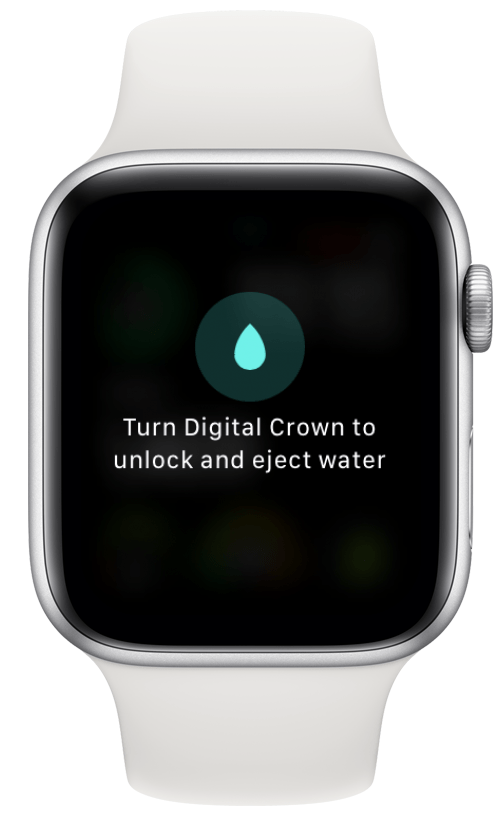
4. Kieruj (fikcyjnym) pojazdem lub postacią
Digital Crown może być również używany jako cyfrowa kierownica w różnych grach wyścigowych Apple Watch. Może również poruszać wiosłem w Pong, kierować wężem w nowoczesnych grach Snake i mieć inne elementy sterujące grą. Odkrywaj tutaj świat gier na Apple Watch.

Powrót do góry
5 rzeczy, które możesz zrobić za pomocą przycisku bocznego
Przycisk boczny na zegarku Apple Watch to dłuższy i cieńszy przycisk znajdujący się obok Digital Crown. W zależności od orientacji zegarka może znajdować się powyżej lub poniżej cyfrowej korony.
1. Szybki dostęp do ulubionych aplikacji w Docku
Naciśnięcie przycisku bocznego przeniesie Cię do Docka. Twój Dock można dostosować tak, aby wyświetlał dziesięć najczęściej używanych aplikacji. Czasami możesz przypadkowo otworzyć niewłaściwą aplikację, co spowoduje, że ta lista będzie niedokładna. Możesz dostosować swój Dock do pokaż preferowane aplikacje w dowolnej kolejności, która najbardziej Ci odpowiada.
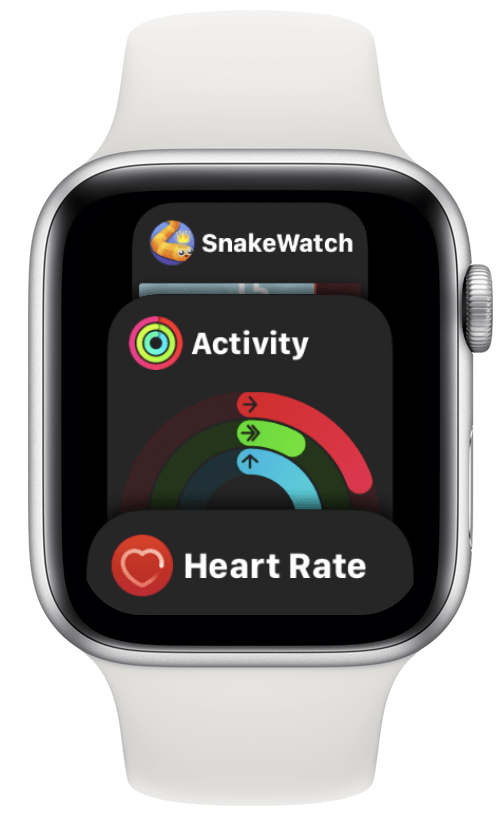
2. Wykonaj alarmowe połączenie SOS
Naciśnij i przytrzymaj przycisk boczny, aby skorzystać z funkcji alarmowego połączenia SOS. Po naciśnięciu i przytrzymaniu przycisku pojawi się ekran z dwiema lub trzema opcjami. Tutaj możesz wybrać, czy chcesz wyłączyć telefon, zadzwonić pod numer alarmowy lub zobaczyć swój identyfikator medyczny, jeśli masz skonfigurowany. Jeśli będziesz nadal przytrzymywać przycisk boczny, pojawi się odliczanie do połączenia z numerem 911. Dowiedz się, jak unikaj tutaj przypadkowych połączeń pod numer 911.
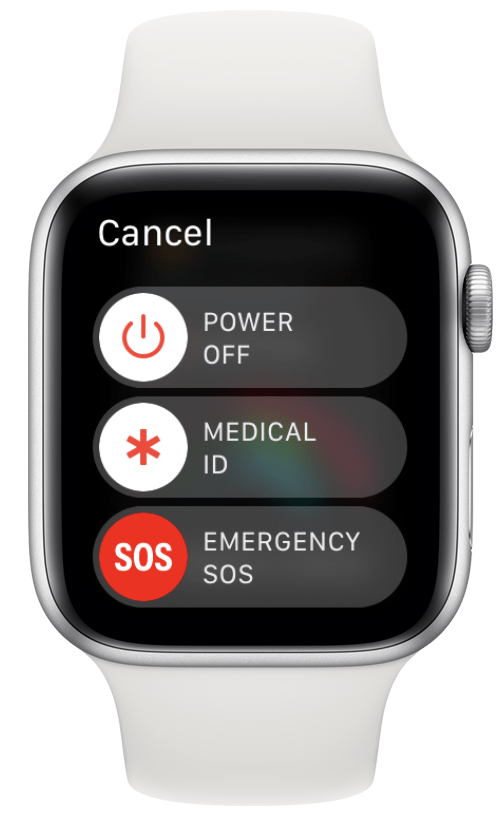
3. Dokonaj płatności Apple Pay
Kliknij dwukrotnie przycisk boczny, aby włączyć Apple Pay. Karta, którą zobaczysz na ekranie, zostanie obciążona, jeśli zbliżysz ją do czytnika zbliżeniowego. Jeśli masz kilka kart w Apple Pay, możesz przewijać je za pomocą Digital Crown. Możesz także przełączać się między nimi, przesuwając palcem w górę lub w dół.
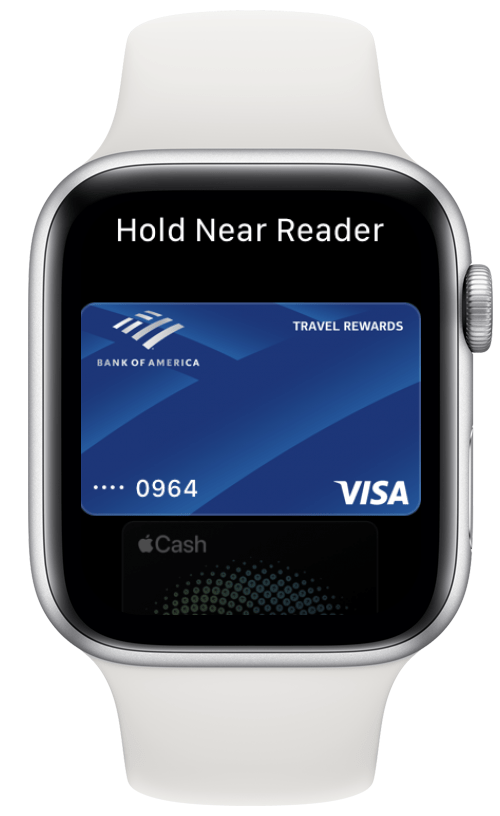
Dodatkowa wskazówka: podczas pobierania nowych aplikacji bezpośrednio na zegarek Apple Watch musisz dwukrotnie kliknąć przycisk boczny, aby zainstalować aplikację.
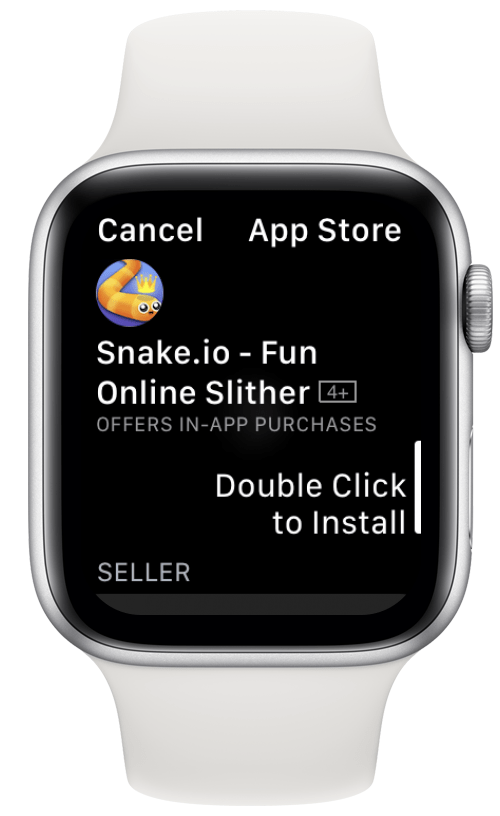
4. Sprawdź czyjś dowód medyczny
Po naciśnięciu i przytrzymaniu przycisku bocznego można uzyskać dostęp do identyfikatora medycznego. Jeśli kiedykolwiek spotkasz kogoś, kto znajduje się w nagłym wypadku medycznym, możesz sprawdzić, czy ma on na zegarku skonfigurowany identyfikator medyczny, aby sprawdzić, czy możesz pomóc. Identyfikator medyczny może również zawierać kontakt alarmowy, z którym możesz się skontaktować.
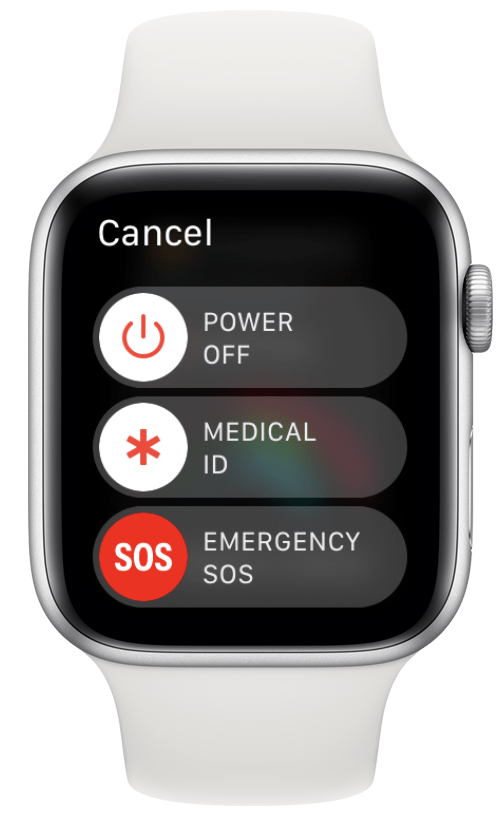
5. Wymuś ponowne uruchomienie zegarka Apple Watch
Możesz wyłączyć zegarek Apple Watch, naciskając i przytrzymując przycisk boczny, a następnie wybierając z menu opcję Wyłącz. Jeśli jednak zegarek Apple Watch utknął w powiększeniu, jest zawieszony lub występują inne problemy, zawsze możesz wymusić ponowne uruchomienie.
- Naciśnij i przytrzymaj jednocześnie przyciski Strona główna i Boczne.

- Trzymaj je, aż zobaczysz logo Apple; zwykle zajmuje to około 10 sekund.

- Po wyłączeniu zegarka możesz ponownie nacisnąć przycisk boczny, by go ponownie włączyć.

Wskazówka dla profesjonalistów: Apple ostrzega, że należy to robić tylko w sytuacjach awaryjnych, ponieważ może to spowodować utratę danych. Doświadczyłem utraty danych o kondycji przez cały dzień po wymuszonym ponownym uruchomieniu.
Powrót do góry
Mam nadzieję, że ten samouczek dotyczący przycisków Apple Watch pomógł ci nauczyć się nowych sposobów poruszania się po zegarku! Teraz powinieneś mieć pewność, że używasz przycisku bocznego, przycisku Home i cyfrowej korony na Apple Watch. Opanowanie tych przycisków może pomóc w maksymalnym wykorzystaniu zegarka i zapewnić łatwiejszy dostęp do wszystkiego, czego potrzebujesz. Następnie dowiedz się, jak korzystać z różnych gestów, aby poruszać się po Apple Watch jak profesjonalista !



